Fiind implicat în administrarea sistemului, de multe ori trebuie să folosesc mașini virtuale, cum ar fi Oracle WM VirtualBox și WMWare Workstation. VirtualBox'om Eu folosesc mai des datorită faptului că pentru lansările single este mai ușor și mai ușor. A fost nevoie să descărcați o mașină virtuală de pe o unitate flash USB reală, în acest caz, pentru a testa o unitate flash USB proaspăt preluată. Dar există o problemă - prin interfața principală a programului VirtualBox, nu puteți încărca mașina virtuală de pe o unitate USB fizică, însă există o modalitate de a rezolva această problemă. În acest articol va fi vorba despre acest articol.

Pentru a încărca mașina virtuală VirtualBox de pe o unitate USB externă, trebuie să creați o clonă a discului USB ca fișier * .vmdk. prin care gazda VirtualBox va comunica cu o unitate USB externă fizică. Un astfel de dosar va dura mai multe kilobyte, pentru că conține numai date pentru comunicarea cu discul USB.
1. Creați un fișier care servește ca o punte între VirtualBox și discul USB.
Pentru a crea un fișier * .vmdk, există un utilitar vboxmanage.exe care este inclus în standardul VirtualBox, deci nu este nevoie să îl descărcați separat.
Deci, pentru a crea un astfel de fișier, trebuie să executați următoarea comandă în fereastra de comandă, schimbând calea către directorul VirtualBox la:
"C: \ Program Files \ Oracle \ VirtualBox \ VBoxManage.exe" internalcommands createrawvmdk -filename c: \ temp \ usb.vmdk -rawdisk \\ \ PhysicalDrive2 -Inregistrare.
Este posibil să aveți nevoie de drepturi de administrator, pentru aceasta trebuie să executați o comandă în terminal care rulează de la numele administratorilor.
Aici trebuie să acordați atenție celor doi parametri:
-numele fișierului c: \ temp \ usb.vmdk - aici trebuie să fie clar - specifică calea unde și cu ce nume se creează fișierul
\\. \ PhysicalDrive1 - numărul de la sfârșit indică ce disc este în prezent conectat la sistem pentru a asocia fișierul * .vmdk.
Pentru a afla numărul unității USB extern, cu care să se asocieze fișierul (de obicei, un număr de HDD extern USB 1. Dacă aveți doar un singur hard disk), puteți spiona pe ea în „Control Panel → Administrative Tools → Gestionare computer → Disk Management.“
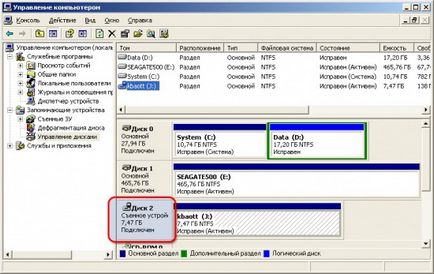
Acum rămâne să configurați gazda VirtualBox pentru a porni din discul virtual nou creat.
2. Instalarea fișierului VirtualBox * .vmdk ca disc de pornire.
Mai intai trebuie sa adaugati usb.vmdk creat in lista de hard-discuri din managerul media virtuale VirtualBox.
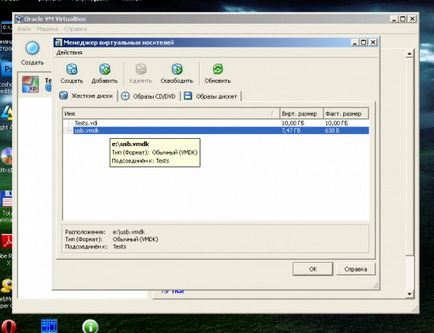
Următoarele este du-te la „Properties“ ale mașinii virtuale (care trebuie să fie încărcate de la o unitate externă USB) și în secțiunea „Media“ pentru a stabili adăugate virtuale pe hard disk usb.vmdk Slot „primar maestru IDE“, la fel ca în captura de ecran.

Terminat, acum puteți boot-ul mașinii virtuale de la o unitate USB externă.
Articole similare
Trimiteți-le prietenilor: